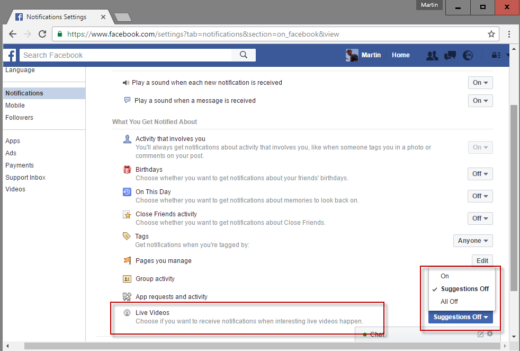Si vous envoyez régulièrement des messages à de nombreuses personnes sur Facebook, il est facile de se sentir dépassé. C'est pourquoi Facebook vous permet d'archiver les discussions que vous souhaitez mettre en attente, afin que vous puissiez les lire à tout moment dans le futur. Lisez la suite et découvrez comment voir les discussions archivées sur Facebook Messenger.
Comment voir les chats archivés sur Facebook Messenger
Facebook est le plus grand réseau social de la planète, avec 1,3 milliard d'utilisateurs actifs et 20 milliards de messages envoyés chaque mois. Les utilisateurs peuvent utiliser l'application Messenger pour rester en contact avec leurs amis, mais la plateforme est également utilisée par les petites entreprises et les entreprises internationales.
Transférez vos messages dans l'archive Facebook
Vous pouvez archiver n'importe quel message ou chat sur Facebook en quelques clics ou tapotements simples, selon l'appareil que vous utilisez. Cependant, vous ne pouvez archiver les messages que via un ordinateur, mais vous pouvez voir les chats archivés sur Facebook Messenger à partir d'un appareil mobile à tout moment. Voici ce que vous devez faire :
- Ouvrez votre navigateur et connectez-vous à votre compte Facebook.
- Ouvrez l'application de bureau Messenger en cliquant sur l'icône "Message" et en sélectionnant "Afficher tout dans Messenger".
- Recherchez la conversation que vous souhaitez archiver dans le volet de gauche.
- Cliquez sur l'icône de menu à trois points à côté de la conversation que vous souhaitez archiver.
- Sélectionnez l'option « Archiver le chat » dans la liste.
L'intégralité de l'historique des conversations disparaîtra du flux de messages et apparaîtra dans le dossier Archive.
Comment voir les chats stockés sur Facebook Messenger sur PC
Le processus d'affichage des chats archivés sur Messenger diffère légèrement sur ordinateur et mobile. Vous n'avez pas à vous inquiéter, car nous couvrirons les deux méthodes. Voici ce que vous devez faire pour récupérer les chats stockés sur Facebook Messenger sur votre ordinateur :
- Ouvrez votre navigateur et rendez-vous sur Facebook.com.
- Connectez-vous à votre compte.
- Sélectionnez l'icône de message et choisissez "Voir tout dans Messenger".
- Cliquez sur l'icône du menu à trois points dans le coin supérieur gauche et sélectionnez "Chats archivés".
- Le dossier avec toutes vos discussions archivées apparaîtra. Si vous envoyez une réponse, le chat réapparaîtra dans Messages.
Les gens sont généralement confus lorsque cela se produit, mais répondre à un chat archivé redonne vie à la conversation. Il est ensuite automatiquement transféré dans le dossier des messages.
Vous pouvez également utiliser la fonction "Rechercher des conversations" pour trouver un message particulier en tapant un mot-clé utilisé dans cette conversation.
Comment voir les chats stockés dans Messenger sur votre téléphone
Lorsque vous consultez des messages archivés à partir de votre appareil mobile, vous n'avez même pas besoin d'ouvrir l'application Facebook. Facebook Messenger a tout ce dont vous avez besoin pour accéder aux archives. Voici ce que vous devez faire :
- Ouvrez l'application Messenger sur votre téléphone.
- Appuyez sur la barre de recherche et saisissez le nom de la personne dont vous souhaitez afficher les messages archivés.
- Sélectionnez le contact que vous voulez et vous verrez toute la conversation.
Sauvegardez votre compte Facebook
Si vous voulez vous assurer que vos messages Facebook sont protégés, vous devez sauvegarder votre compte. Répétez le processus tous les deux à trois mois pour vous assurer que rien n'est perdu. Voici ce que vous devez faire :
- Ouvrez votre compte Facebook et ouvrez les paramètres du compte dans le coin supérieur droit.
- Sélectionnez "Paramètres et confidentialité" suivi de "Paramètres" dans le menu déroulant.
- Lorsque la page des paramètres se charge, cliquez sur "Vos informations Facebook" dans la barre latérale gauche, puis sélectionnez "Télécharger vos informations" dans les options.
- Choisissez "Demander une copie". Dans la plage de dates, sélectionnez "Toutes mes données", puis cliquez sur "Créer un fichier". Toutes les données, y compris vos conversations, seront téléchargées sur votre ordinateur.
- Le téléchargement prend un certain temps. Une fois terminé, vous recevrez un e-mail avec un rapport détaillé.
Comment accéder à Instagram via Facebook
Mieux vaut prévenir que guérir
Enregistrer une ancienne conversation avec un ami ou un partenaire commercial est toujours une bonne idée. Vous ne savez jamais quand vous aurez besoin d'informations, même si votre conversation avec la personne n'est plus active. Créez une sauvegarde de toutes vos données Facebook sur votre ordinateur si vous voulez être plus sécurisé. Il vaut toujours mieux prévenir que guérir.
Avez-vous déjà essayé d'archiver vos messages et chats Facebook ? Avez-vous déjà sauvegardé vos données Facebook et pourquoi ? Partagez vos pensées et votre expérience dans les commentaires ci-dessous.
Pour aller plus loin:
- Que faire lorsque Facebook Messenger ne fonctionne pas
- Comment passer des appels vidéo avec Facebook Messenger
- Comment désactiver Facebook Messenger
- Comment lire les messages archivés sur Facebook Messenger
- Comment passer un appel vidéo avec Facebook